如何使用U盘重装Windows11系统-U盘重装Win11最简单的方法
如何使用U盘重装Windows11系统?近期,许多用户希望利用U盘来重装Windows11,这个其实非常的简单,只需制作一个U盘启动盘,并借助系统之家装机大师即可完成安装。接下来,小编就来分享一下最新简单的U盘重装系统Windows11的方法步骤。

更新日期:2022-12-23
来源:纯净之家
如何通过系统之家装机大师重装Windows11系统?不少用户想要通过这款软件在电脑中重装win11系统,但是因为操作相对复杂,有些步骤不是很清楚,没有关系,今日的重装教程小编就来和大伙分享具体的使用步骤,希望能够解答各位的问题。
准备工作
1、U盘一个(尽量使用8G以上的U盘)。
2、一台正常联网可使用的电脑。
3、ghost或ISO系统镜像文件(https://www.xpwin7.com/windows/list_4_1.html)。
4、在本页面下载U盘启动盘制作工具:系统之家装机大师(https://www.xpwin7.com/soft/40552.html)。
U盘启动盘制作步骤
注意:制作期间,U盘会被格式化,因此U盘中的重要文件请注意备份,如果需要安装系统的是C盘,重要文件请勿放在C盘和桌面上。
1、首先,关闭所有的杀毒软件,然后运行系统之家装机大师软件,软件会进行提示,仔细阅读后,点击我知道了进入工具。
2、进入工具后,在最上方选择U盘启动,进入U盘启动盘制作界面。
3、保留默认格式和分区格式,无需手动更改,点击开始制作。
4、工具会自动提示是否开始制作,注意:制作工具将会清理U盘中所有的数据且不可恢复,请提前存储U盘中重要数据文件。
5、等待U盘制作完毕。
6、U盘制作完毕后,工具会进行提示,并且显示当前电脑的开机U盘启动快捷键。
7、制作完毕后,需要测试当前U盘启动盘是否制作完成,需要点击右下方模拟启动>BIOS启动,查看当前U盘启动盘是否制作成功。
8、稍等片刻,成功显示此界面则为成功。
9、然后关闭软件,用户需要将下载好的系统移动到U盘中即可。
U盘安装系统操作步骤
1、查找自己电脑主板的U盘启动盘快捷键。
2、U盘插入电脑,重启电脑按快捷键选择U盘为第一启动项,进入后,键盘↑↓键选择第二个【02】启动Windows10PEx64(网络版),然后回车。
3、进入PE界面后,点击桌面的一键重装系统。
4、打开工具后,点击浏览选择U盘中的下载好的系统镜像ISO,选择后,再选择系统安装的分区,一般为C区,如若软件识别错误,需用户自行选择。
5、选择完毕后点击下一步。
6、此页面直接点击安装即可。
7、系统正在安装,请等候。
8、系统安装完毕后,软件会自动提示需要重启,并且拔出U盘,请用户拔出U盘再重启电脑。
9、重启后,系统将自动进入系统安装界面,到此,装机就成功了。
如何使用U盘重装Windows11系统-U盘重装Win11最简单的方法
如何使用U盘重装Windows11系统?近期,许多用户希望利用U盘来重装Windows11,这个其实非常的简单,只需制作一个U盘启动盘,并借助系统之家装机大师即可完成安装。接下来,小编就来分享一下最新简单的U盘重装系统Windows11的方法步骤。

惠普暗影精灵8怎么一键快速重装Windows11系统?
惠普暗影精灵8怎么一键快速重装Windows11系统?近期有很多小伙伴电脑出现了问题,没有U盘,想要通过一键快速安装的方式来重装win11系统,针对网友们提出的问题,小编接下来就来和广大用户们分享详细的操作步骤,希望今日的重装教程能够给各位带来帮助。

a豆14Pro石大师一键重装Windows11系统
a豆14Pro是一款很优质的笔记本电脑,很多用户升级win11系统之后出现了问题,想要通过重装系统的方法来解决,但是想要使用简单的操作方法,可以使用石大师来进行操作,那么今日重装教程就来分享详细的操作步骤,希望能够给广大的用户带来帮助。

华硕ProArt 创16(U盘)重装Windows11系统教程
华硕ProArt 创16是一款有着很高配置的笔记本电脑,硬件符合升级win11系统,很多用户想要使用U盘重装的方式手动进行升级,但是不知道应该要怎么操作,我们可以选择使用石大师,接下来小编就来分享具体的准备工作和安装步骤,一起来了解看看吧。

怎么使用U盘简易重装Windows11系统?U盘启动盘制作教程
怎么使用U盘简易重装Windows11系统?在使用U盘安装系统之前,需要制作U盘启动盘,这个也是很多人都不了解的步骤,可以使用系统之家装机大师来进行制作和安装,小编也整理了详细的步骤方法,让我们一起来看看具体的操作内容吧。

系统之家装机大师两种方法教你重装Windows11系统
我们重装Windows11系统的方法有两种,分别是U盘和免U盘,而使用的软件也是很多种,在这里推荐使用系统之家装机大师,很多用户都听过这款应用,但是不清楚要怎么操作才能够安装系统,那么今日的重装教程小编就来分享两种操作方法,一起来了解看看吧。

华硕顽石系列笔记本怎么重装Windows11系统?
华硕顽石系列笔记本电脑有着很不错的配置,可以用于娱乐和办公,不少的用户想要重装win11系统,但是对于重装系统不是很了解,那么本期重装教程内容,就来和大伙分享一下具体的操作步骤,希望本期的内容可以帮助用户解答问题。

重装系统哪家最干净-最干净的系统重装工具推荐
在日常使用电脑时,我们常会遇到频繁崩溃、病毒入侵等问题,此时重装系统能让电脑快速恢复正常。然而,当下系统重装工具繁多,让人难以抉择,究竟哪家最干净呢?这里小编推荐大家使用系统之家装机大师。它功能强大且易于使用,非常适合需要重装系统的用户,尤其是电脑小白。

硬盘怎么安装Win10系统-硬盘安装Win10系统教程
硬盘怎么安装Win10系统?很多用户想要安装Win10系统,但是没有U盘和光盘,在我们还可以正常进入系统的情况下使用本地硬盘的方式来进行安装,那么今天小编就和广大用户们分享通过硬盘方式安装系统Win10的详细步骤,操作简便,即便是小白用户也能迅速掌握。

电脑重装Win7系统后USB全部失灵的解决方法
用户在电脑操作中遇到无法解决的系统问题时,往往会考虑重装系统,因为这种方法既简单又便捷。但是,有用户在重新Win7系统后遇到了USB全部失灵的问题,不清楚怎么操作才能解决这个问题?以下,小编给大家带来详细的解决方法介绍。

重装系统,电脑只有一个C盘怎么创建分区
在重装系统之前,如果你发现自己的电脑只有一个C盘,那么你需要先对电脑进行分区操作。因为直接重装会格式化硬盘,导致安装程序被删除,从而造成系统安装失败。接下来,小编为大家提供详细的教程步骤,大家可按照以下步骤一步步进行操作,或扫描抖音二维码观看视频教程。

如何使用U盘重装Windows10系统-U盘重装Win10最简单的方法
如何使用U盘重装Windows10系统?系统重装是很常见的电脑系统修复方式,可以一次性修复众多的问题。许多新想借助U盘进行系统Windows10系统的重新安装,但不知道具体的操作步骤?以下就是使用U盘重装Windows10系统的最简单方法介绍。

小白用户也能轻松学会的一键重装系统教程
电脑在使用过程中难免会遇到一些故障问题,很多新手小白面对这些问题都不知道如何处理。今天小编要给大家介绍的就是小白用户也能轻松学会的一键重装系统教程,学会之后就能自己动手解决了。

Win11 21H2版本停止服务要升级系统吗?
近期微软发布Win11 21H2版本停止服务,这就让很多的用户们再问停止服务后才能使用吗?对电脑有风险吗?要怎么重装系统?下面就让小编来为用户们来为用户们解析这些问题吧。
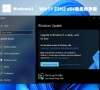
惠普电脑如何快速重装系统?推荐系统之家装机大师
很多惠普笔记本用户都想换掉电脑装的win7系统,换成目前主流的win100系统,但是具体不知道如何操作?惠普电脑如何快速重装win10系统呢?这里小编推荐使用系统之家装机大师,一键即可轻松安装。
